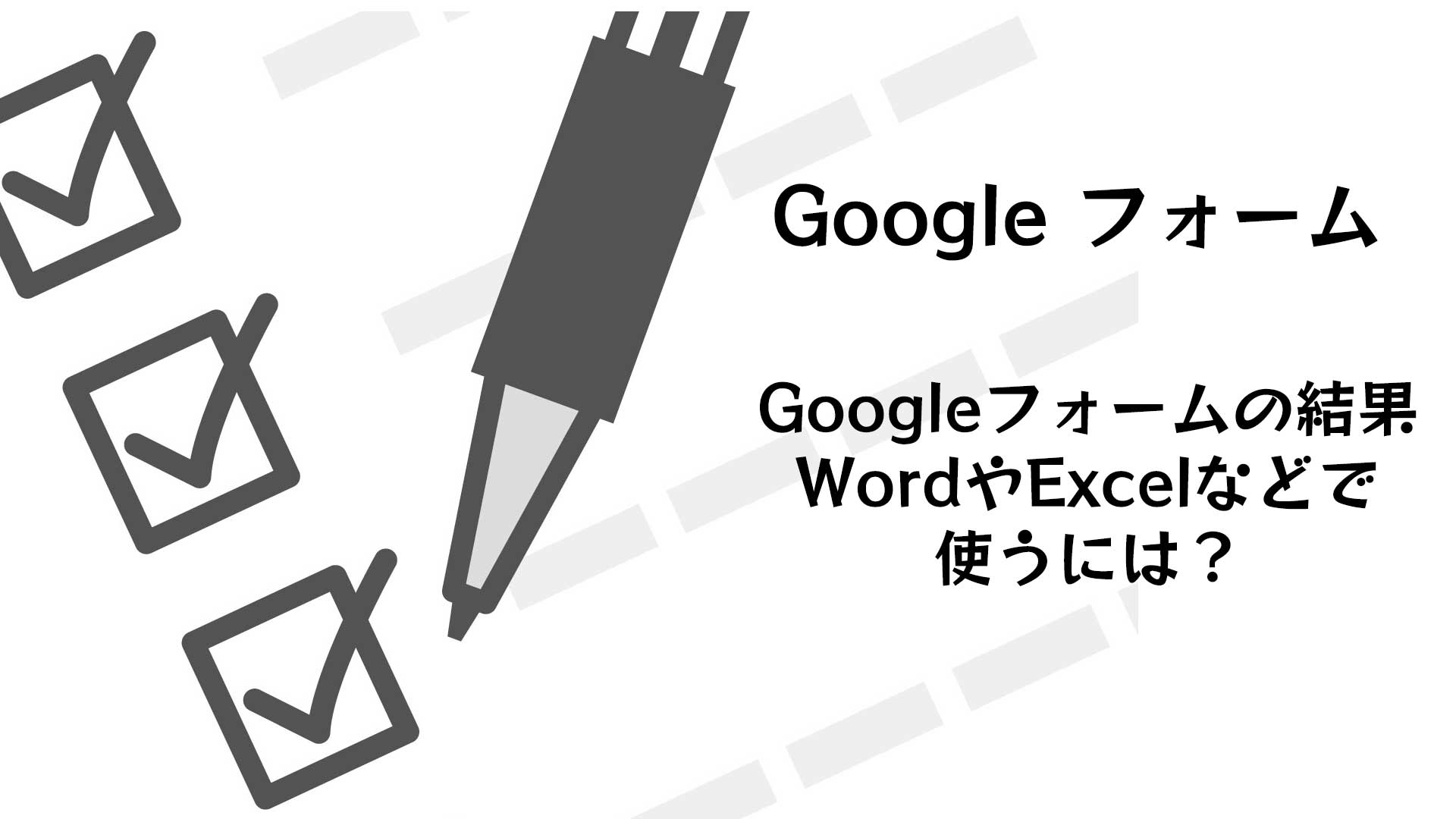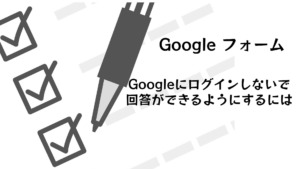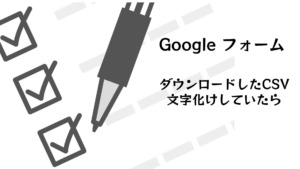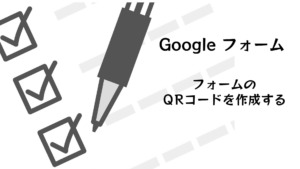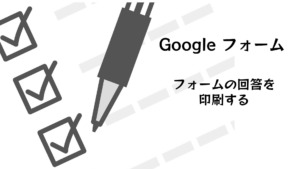Googleフォームの回答結果で表示されるグラフをGoogleフォーム以外のスプレッドシートやドキュメント、ExcelやWordなどで使用することができます。
目次
Googleフォームの結果のグラフをコピーする

グラフの右上にマウスポインタを移動させると、グラフをコピーというボタンが表示されるのでクリック。
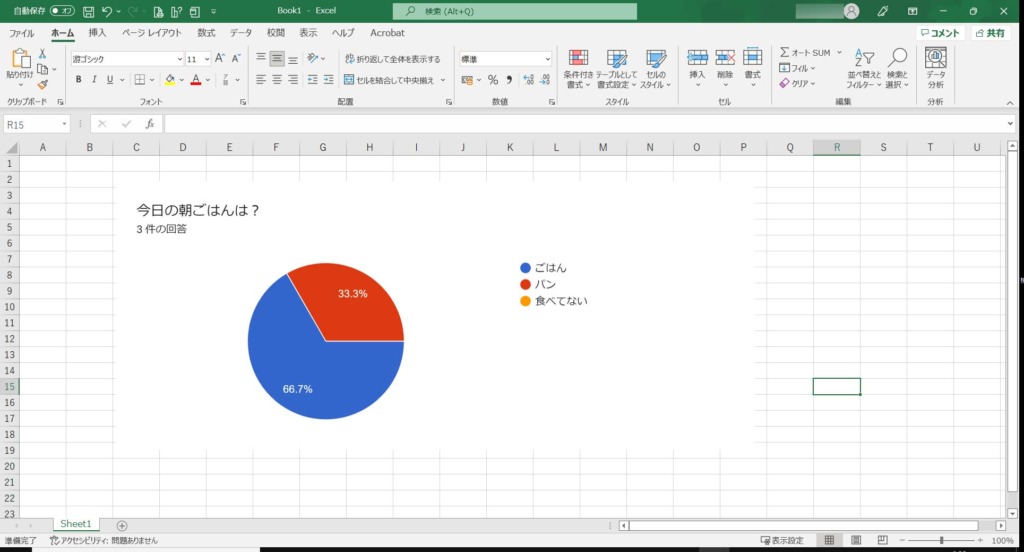
貼り付けるファイルを開き、Ctrl+Vや貼り付けボタンで貼り付けをします。
図形として貼り付けされるので、編集はできません。
Googleフォームの集計結果のグラフの種類を変更したい
上記の方法はグラフを図として貼り付けるため、グラフの種類を変更したりすることはできません。
スプレッドシートやExcelに回答結果を表示させ、グラフを作成します。
フォームの集計結果をスプレッドシートで編集する
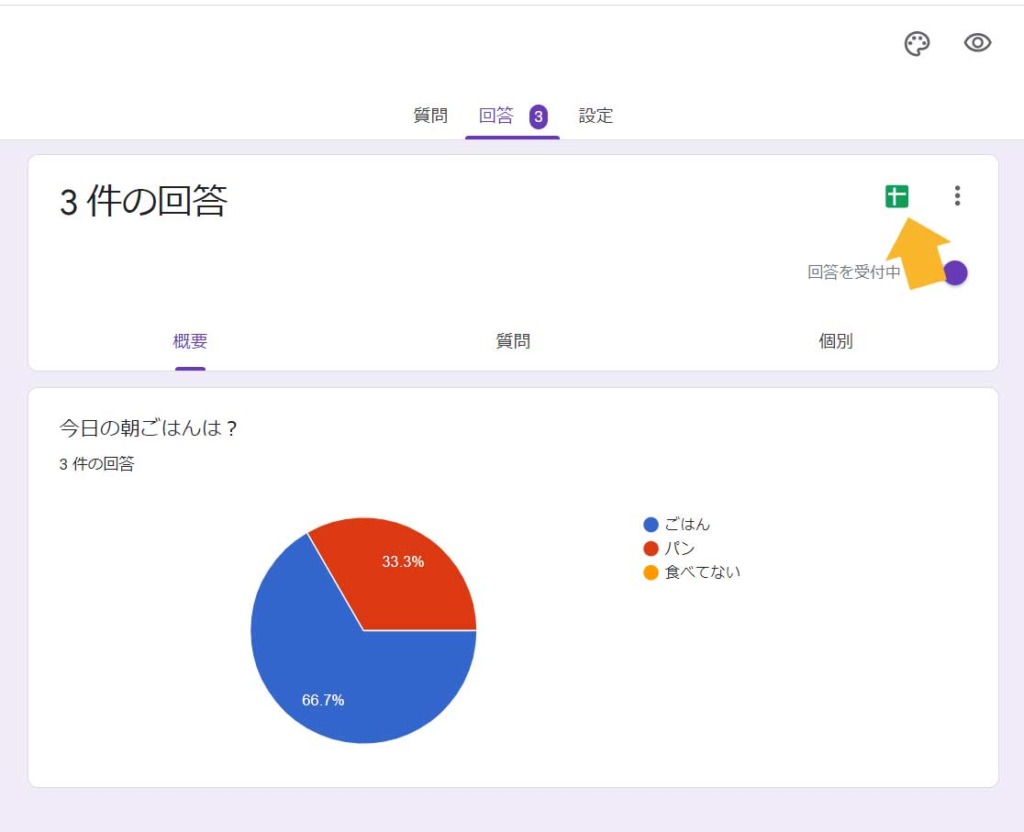
スプレッドシートで編集をするには、グラフ右上の回答をスプレッドシートに表示を押します。
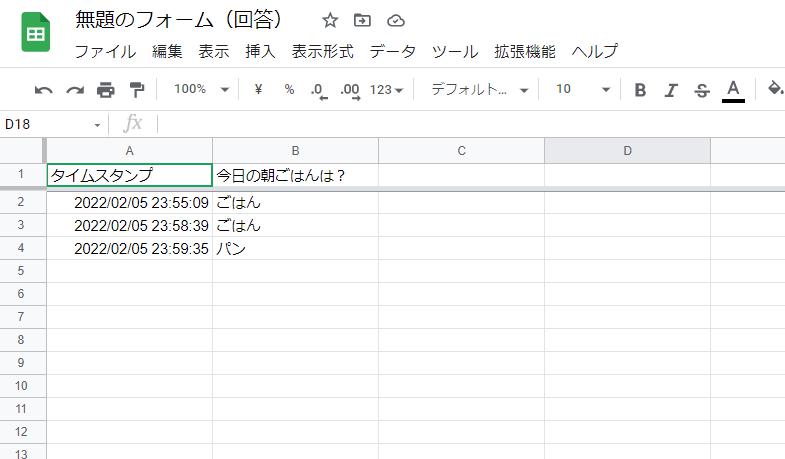
新規または既存のスプレッドシートにフォームの集計結果が出力されるので、必要に応じてグラフなどを作成します。
フォームの集計結果をExcelで編集する
スプレッドシートで編集をするには、グラフ右上の![]() よりCSV形式で回答をダウンロードします。
よりCSV形式で回答をダウンロードします。
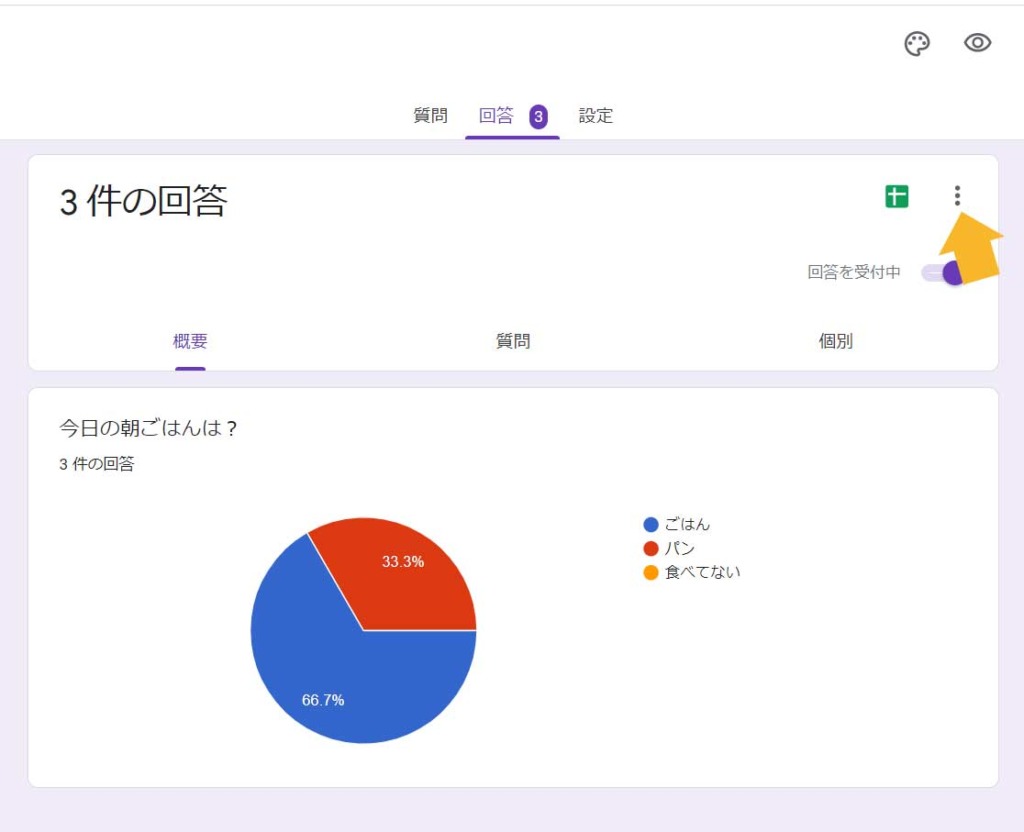
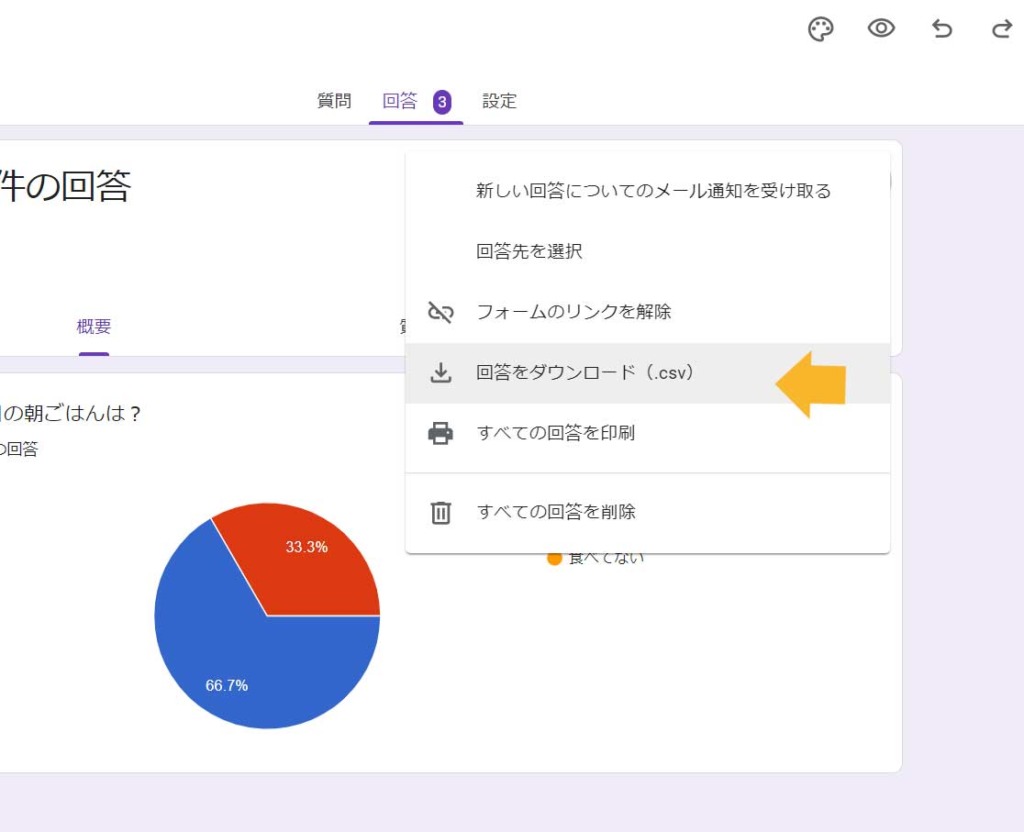
ダウンロードされたCSV形式のファイルをExcelで開き編集をすることができます。
Zip形式で圧縮されているため、解凍をしてから使います。